
Excel作为微软Office套件中最常用的数据处理工具,其文件格式的稳定性和兼容性对用户来说至关重要。然而,有时用户会遇到“xlsx扩展名打不开”或者“Excel表格的xlsx扩展名无效”的情况,导致无法正常打开工作表,影响日常工作和学习。本文将围绕这一问题进行分析,探讨xlsx扩展名打不开的原因,并给出相应的解决方案,帮助用户更好地应对Excel文件打不开的困境。
首先,了解xlsx文件格式的基本信息很重要。xlsx是Excel 2007及以后版本采用的标准文件扩展名,基于Open XML格式,相较于之前的xls格式,xlsx具有体积更小、数据处理更快且结构更开放等优点。但正是因为采用了新的文件格式和压缩技术,如果文件本身的完整性受到破坏,或者使用的Excel版本过低,都可能导致xlsx文件无法打开或报错提示扩展名无效。
造成“xlsx扩展名打不开”或提示“扩展名无效”的原因主要有以下几方面:
1. 文件损坏。xlsx文件本质上是一个压缩包,内部包含多个XML文件及子文件夹。如果文件在保存、传输或复制过程中受到干扰,比如突然断电、存储介质损坏、网络传输不稳定等,都会导致xlsx文件结构损坏,从而无法正常打开或系统提示文件扩展名无效。
2. Excel版本兼容性问题。国内许多用户仍在使用Office 2003或更早版本的Excel软件,这些版本不支持xlsx格式文件,无法直接打开此类文件。虽然Microsoft提供过兼容包,但如果未安装或版本过旧,也会出现打不开的情况。
3. 文件扩展名被错误更改。有些用户在操作过程中人为修改了文件扩展名,比如将xls文件错误改为xlsx,或文件本身并不是Excel文件却被重命名为xlsx,这都会导致打开时报扩展名无效。
4. 恶意软件或病毒感染。部分病毒或恶意软件会篡改办公文件的扩展名或文件内容,造成文件损坏或无法识别,从而导致xlsx文件打不开。
5. 默认打开程序设置错误。如果操作系统中未正确关联Excel程序和xlsx文件,或者Excel被卸载、损坏,也会出现无法打开的问题。
针对上述原因,用户可以尝试多种解决方案:
1. 文件修复工具。微软官方提供了内置的“打开并修复”功能,用户在打开文件时选择该功能,可以修复部分损坏的xlsx文件。另外,一些第三方Excel修复软件在中国市场也较为常见,可以作为辅助尝试。
2. 升级Excel版本。确保使用Office 2007及以上版本且已安装所有更新补丁,避免因版本过低导致无法打开xlsx文件。对于使用Office 2003的用户,可以下载安装“2007 Microsoft Office系统转换包”,以支持打开xlsx格式。
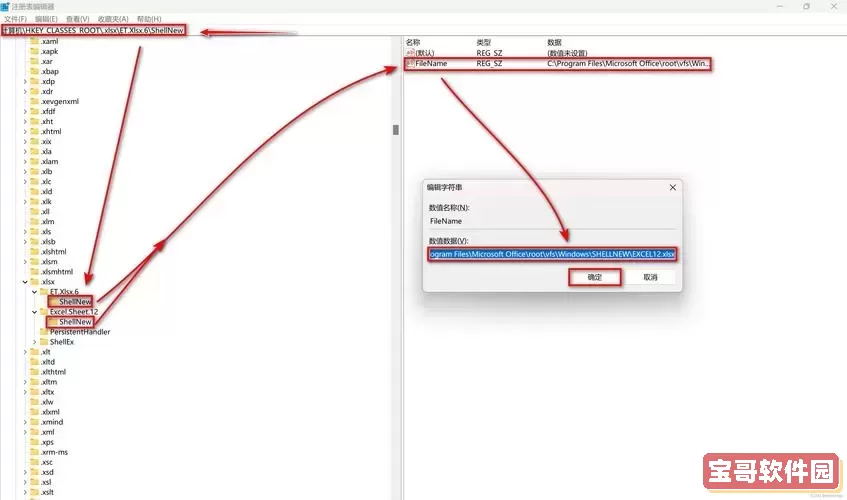
3. 检查文件扩展名。确认文件扩展名是否正确,避免因人为误操作导致文件扩展名不符。如有疑问,可以尝试用压缩软件打开xlsx文件,因为xlsx实为压缩包,可以通过更改后缀为.zip进行查看文件内部结构,验证文件完整。
4. 安全杀毒。使用正规杀毒软件对电脑进行全面扫描,确认系统无病毒感染,防止恶意软件破坏文件。
5. 重新关联文件类型。在Windows系统中,可以通过“默认程序”设置,将xlsx文件关联到正确版本的Excel程序,确保文件双击即可打开。
此外,考虑到近年来中国企业和个人对数据安全及文件共享的需求,养成良好的文件备份习惯十分重要。通过定期备份文件,特别是重要的业务报表、财务表格等,可以最大程度减少文件损坏带来的影响。同时,推荐使用云端办公平台,如腾讯文档、阿里云的钉钉协同等,这些平台支持在线编辑和自动保存,有效避免因本地软件故障导致的xlsx打不开问题。
综上所述,造成“Excel扩展名为xlsx打不开”或“扩展名无效”问题的原因多样,既有软件版本兼容性问题,也有文件损坏、恶意软件影响等因素。用户应根据具体情况采取相应措施,如升级软件、修复文件、检查扩展名及杀毒,确保Excel文件能够正常打开和使用。未来,随着国产办公软件和云端协同办公的发展,相信Excel文件的兼容性和安全性将得到进一步提升,用户在处理xlsx文件时会更加顺畅和安全。